音楽愛好家にとって、ダウンロードした MP3 に付属するアルバム カバーやオーディオ カバーは気に入らないかもしれません。したがって、オーディオ上の写真を別の、より好ましい写真に変更する必要があるでしょう。曲の画像を変更するだけでなく、カバー写真のない曲には新しい写真を追加することもできます。この記事では、それを達成する方法を説明します。
繰り返しになりますが、選択できる最高のMP3 写真エディターが 5 つあり、そのすべてがここで提供されます。これらのツールを使用すると、 MP3 曲の写真編集項目について心配する必要がなくなります。
音楽付きスライドショーを作成する方法
パート 1: 実証済みのベスト 5 MP3 写真エディター
ここでは、シームレスな写真編集体験を実現するために信頼できる、実績のある MP3 ソング 写真エディターのベスト 5 を紹介します。早速本題に入りましょう!
UniConverter スライドショー メーカー
最初に推奨される MP3 写真編集オンライン ツールは、 Online UniConverter Slideshow Maker と呼ばれるものです。これは、ビデオや画像のスライドショーをオンラインで無料で簡単に作成できるように設計されたツールであるため、このツールを機能させるためにアプリをダウンロードする必要はありません。オンライン UniConverter スライドショー メーカーを使用すると、写真でビデオ スライドショーを作成しながら、写真に音声を編集できます。つまり、フォトオーディオミキサーです。
このオンライン MP3 写真エディターを使用すると、MP3 オーディオに画像を追加できるだけでなく、ツールに含まれるスタイリッシュな編集オプションを利用することもできます。これらのオプションには、ビデオの作成、写真の美化、音楽のループ、スライドショーへのテキストの追加などが含まれます。
主な特徴:
- これは無料。写真スライドショーの背景に音楽を自由に追加するオプションが付属しています
- 写真とビデオを編集するためのオンライン専用ツール
- ファイルをエクスポートする任意の出力形式をサポートします。サポートされる形式には、WebM、M4V、MKV、FLV、MPG などが含まれます。
- 24時間後に写真を削除するようにプログラムされています。サイト上で保証される最大限のセキュリティ
- プラン登録なしでも無料で利用可能
- 一般的なソーシャル メディア プラットフォームのアスペクト比が含まれています。Facebook、Instagram ストーリー、YouTube、Twitter などに直接投稿できます。
以下は、UniConverter Slideshow Maker で写真と音楽を編集する簡単な 3 ステップの方法です。
ステップ 1: ファイルをアップロードする
MP3 に追加する写真を選択し、ホームページに追加します。これを行うには、[ファイルを選択]の下で直接クリックするか、ホームページに写真を直接ドラッグ アンド ドロップします。
ステップ 2: 写真とオーディオのミックスを編集する
このスライドショーメーカーの良いところは、1つの曲に複数の写真を使用できることです。バックグラウンドミュージックとして使用したい曲を追加し、利用可能な編集機能で画像を美しくし、必要に応じて写真を並べ替えます。
ステップ 3: 最終作業をエクスポートする
これで作業が完了しました。Dropbox、Google Drive、またはデバイスのストレージに作業内容を保存できます。
タグMP3
TagMP3 は、音楽アルバム アートや MP3 タグなどを変更できる無料のオンライン ツールです。このツールを使用すると、デバイス上のスペースを消費するアプリのダウンロードとインストールを忘れることができます。時間を無駄にすることなく、曲の写真を簡単に編集できます。アルバム アートに加えて、音楽ジャンル、アルバムのリリース年、アーティスト、コメント、曲のタイトルなどの関連情報を入力して、MP3 のメタデータを編集することもできます。
TagMP3 サイトにログオンし、次の手順に従って使用します。
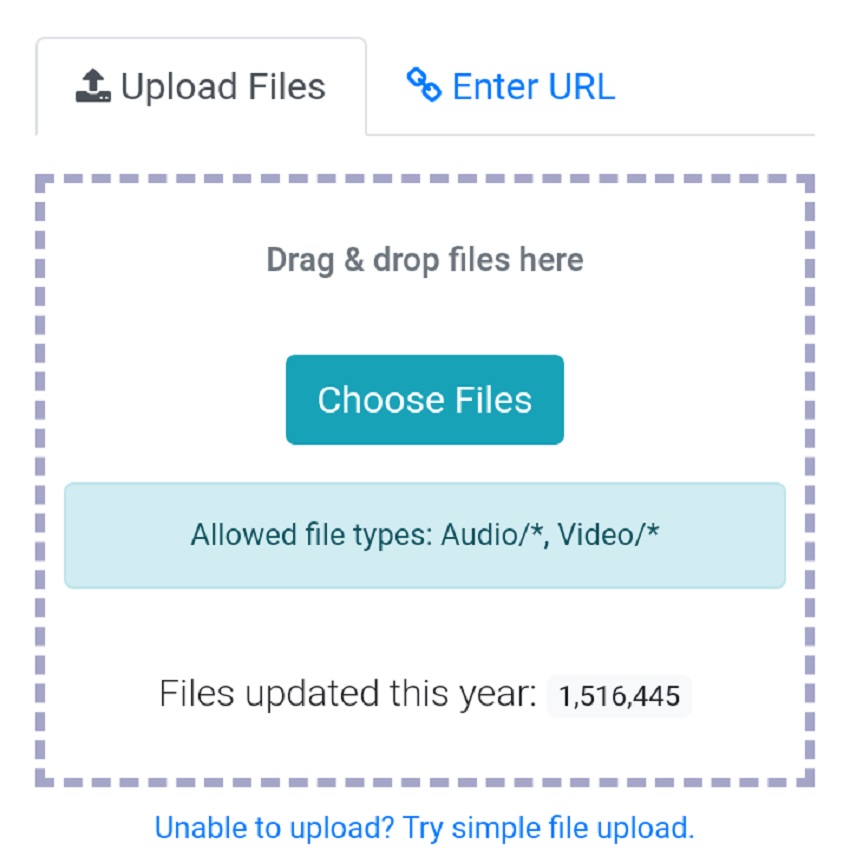
- まず、1 つまたは複数のファイルをアップロードします。複数のファイルを追加するには、Ctrl キーまたは Shift キーを押したままにしてください。マウスをファイルにドラッグし、必要なだけクリックすることもできます。
- 続いて、オーディオ選択のオンライン情報、つまりタグ付けを変更します。選択した曲のアルバム カバー アートとして必要な写真を追加します。音楽ライブラリに入れたいように曲をカスタマイズします。
- オーディオのカスタマイズが完了したら、編集した MP3 を音楽ライブラリの一部としてデバイスのストレージにダウンロードできます。
音楽付き写真編集者
音楽アプリを備えたフォトエディターは、Android デバイス用の最高のビデオエディターの 1 つです。フォト ムービーの長さに制限はなく、編集したビデオを HD 形式でエクスポートできます。音楽スライドショー付きフォトエディターには、ステッカー、フィルター、特殊効果の複数のオプションがあり、写真に芸術作品のような美しい仕上がりをもたらします。
このアプリでは、トリミングやカット、写真への複数のオーディオの追加、曲に使用しているアルバム カバー アートへのスタイリッシュなテキストの追加、3D トランジションの利用などを行うことができます。
音楽に写真を追加するのに役立つ、以下のこのアプリの編集ツールをチェックしてください。
- Google Playストアにアクセスしてアプリをダウンロードし、Androidデバイスにインストールします。
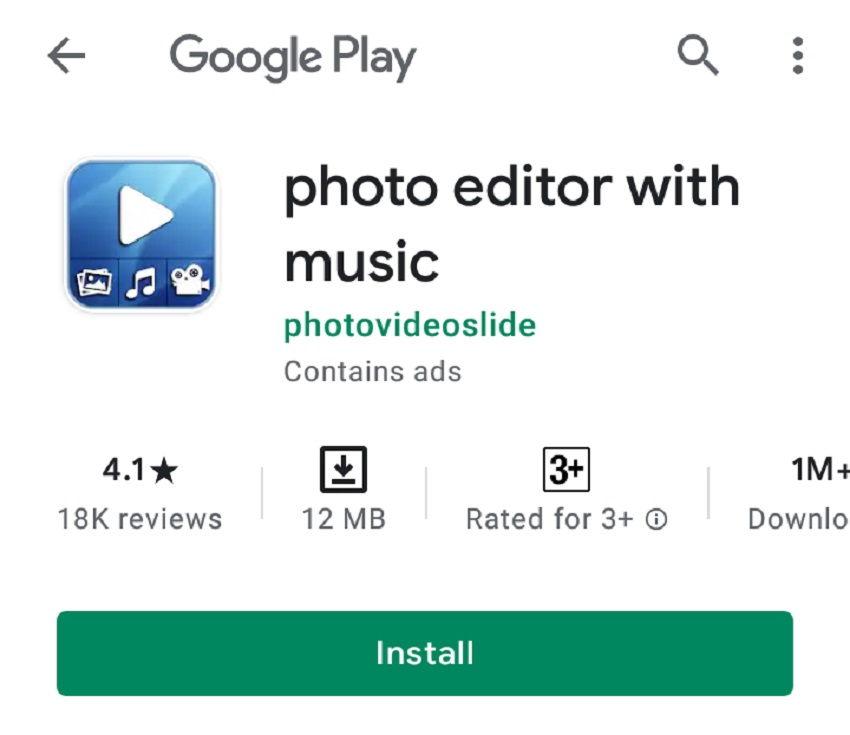
- 各写真の表示時間を編集して、画面上に表示しておく時間を設定します。
- ステッカーを追加すると、写真がより魅力的に見えます。
- 利用可能なさまざまなスタイルを使用してプロジェクトにテキストを追加し、写真上の任意の場所にテキストを配置します。テキストは、使用するオーディオのタイトルである可能性があります。
- エフェクトを追加して、視聴者に望むテーマや効果を作品に与えます。
- 写真にカバーしたい音楽を追加できるようになりました。その後、将来使用できるように最終的な作業をデバイスにエクスポートします。
Meka MP3 アルバム アートワーク ツール
私たちがあなたにお勧めするもう 1 つの優れた MP3 写真編集者は、Meka MP3 Album Artwork Tool です。これは、MP3 ファイルのカバー写真を作成するために使用できる無料の簡単なツールです。このツールがサポートする画像ファイル形式には、JPG、PNG、BMP 画像形式が含まれます。
以下は、Meka MP3 アルバム アートワーク ツールの使用方法の手順とスクリーンショットです。
- まず、Meka ツールを起動します。
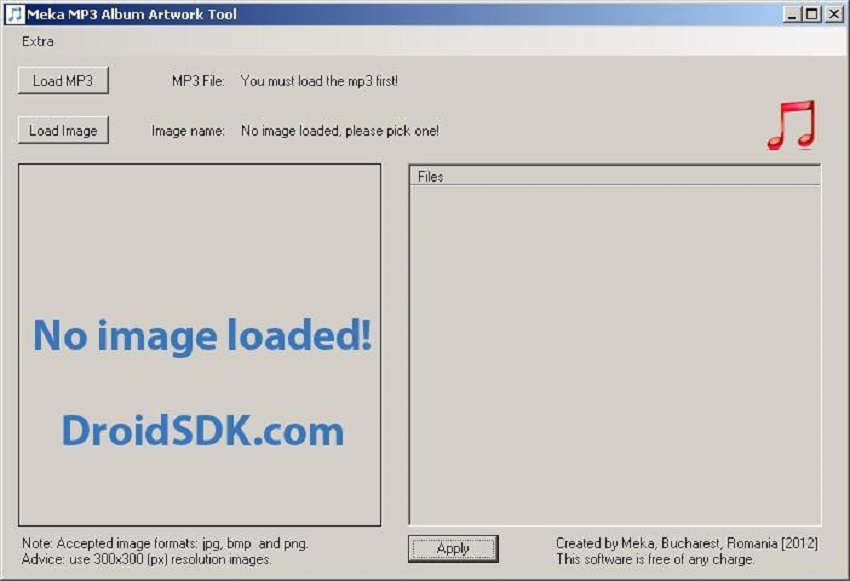
- 使用する画像と MP3 を追加し、それぞれ [画像の読み込み] と [MP3 の読み込み] を選択します。
- これで、編集して「適用」をクリックして画像と音声の両方を結合できるようになります。
カプウィング
MP3 に写真を追加したい場合、またはオーディオ用のビデオを作成したい場合は、Kapwing が最適なツールです。この無料のオンライン ツールを使用すると、特殊効果、音楽、写真、ビデオを使用して希望の結果を得るためにできることがたくさんあります。Kapwing の使い方は簡単で、機能させるためにアプリをダウンロードする必要はありません。繰り返しますが、Kapwing はさまざまな種類の電話、タブレット、またはコンピュータ システムで使用できます。
以下は、Kapwing MP3 写真およびオーディオ エディターの使用方法の簡単な手順です。
- まず、コンテンツの作成に使用する写真と音楽へのリンクを追加する必要があります。リンクは、任意のソーシャル メディア プラットフォームまたは Google ドライブからのものにすることができます。

- Kapwing の Web サイトにアクセスし、[Get Started] を選択して、アップロードした写真の作業を開始します。デバイスから写真を追加する場合は、「アップロード」をクリックしてデバイスのストレージで画像を検索します。
- ここで、「オーディオ」をクリックして、写真の後ろに置きたい曲を選択します。音楽をアップロードするには、「アップロード」を選択するか、オンラインのサイトから音声リンクを追加します。完了したら、「オーディオを追加」を選択します。
- MP3 への写真の追加が完了したら、[公開] を選択して、MP4 ドキュメントとして処理させます。処理が完了したら、[ダウンロード] ボタンを選択します。「リンクをコピー」をクリックすると、共有可能なリンクを使用して最終作品を送信できます。
パート 2: MP3 曲の写真編集に関するボーナス ヒント
シームレスなオンライン体験のための MP3 曲の写真編集に関するボーナス ヒントを次に示します。
Q: MP3 ソングの画像を変更するにはどうすればよいですか?
- MP3タグなどのアプリをダウンロードして起動します。必要な音楽を選択するか、Ctrl キーと A キーを押してすべての音楽ファイルを選択します。
- 左下隅にある四角形のアイコンを右クリックし、「カバーの追加」を選択します。
- 曲に追加したい画像を選択します。
- 保存を選択します。
Q: 画像に音声を追加するにはどうすればよいですか?
- オンライン UniConverter スライドショー メーカーなどの写真/オーディオ エディタに移動します。
- この瞬間に使いたい写真をサイト上にドラッグ&ドロップして追加します。
- 音楽ライブラリから写真に追加するオーディオを選択します。
- 複数の曲を追加するか、写真を編集するかを選択できます。次に、デバイスのストレージにエクスポートします。
Q: オンラインで MP3 をビデオに作成する方法
- この目的のために、信頼できるオンライン コンバーターを選択してください。サイトを起動し、変換したい音声ファイルを追加します。
- デバイスのストレージまたはドライブから選択した画像を追加します。
- 「変換」をクリックして、ファイルがアップロードされるまで待ちます。
- 結果を確認してください。最終的なビデオが気に入った場合は、デバイス、Dropbox、または Google ドライブに保存してください。
結論
ここで説明したように、オーディオに写真を追加するのは複雑である必要はありません。必要なのは、音楽に合わせて写真を編集するための優れたツールとその使用方法に関するガイドだけです。この記事では、音楽付きの MP3 写真エディターのトップ 5 を紹介します。また、曲のアルバム カバー アートを追加および変更する手順もわかりやすく説明されています。最良の結果を得るために、MP3 写真エディターを使用して楽しんでください。





